士業のみ
1099|顧問先削除方法
オフィスステーションに登録している顧問先企業の情報を削除する方法をご説明します。
「士業用顧問先」の削除方法
「士業用顧問先管理」に登録している顧問先企業を削除します。
注意点
- ・顧問先企業情報を削除すると、すべての情報が削除され、復元はできません。
必要な情報は削除前にデータを出力し、データの保存をおこなってください。
メインページ[マスタ管理]>[士業用顧問先管理]をクリックします。
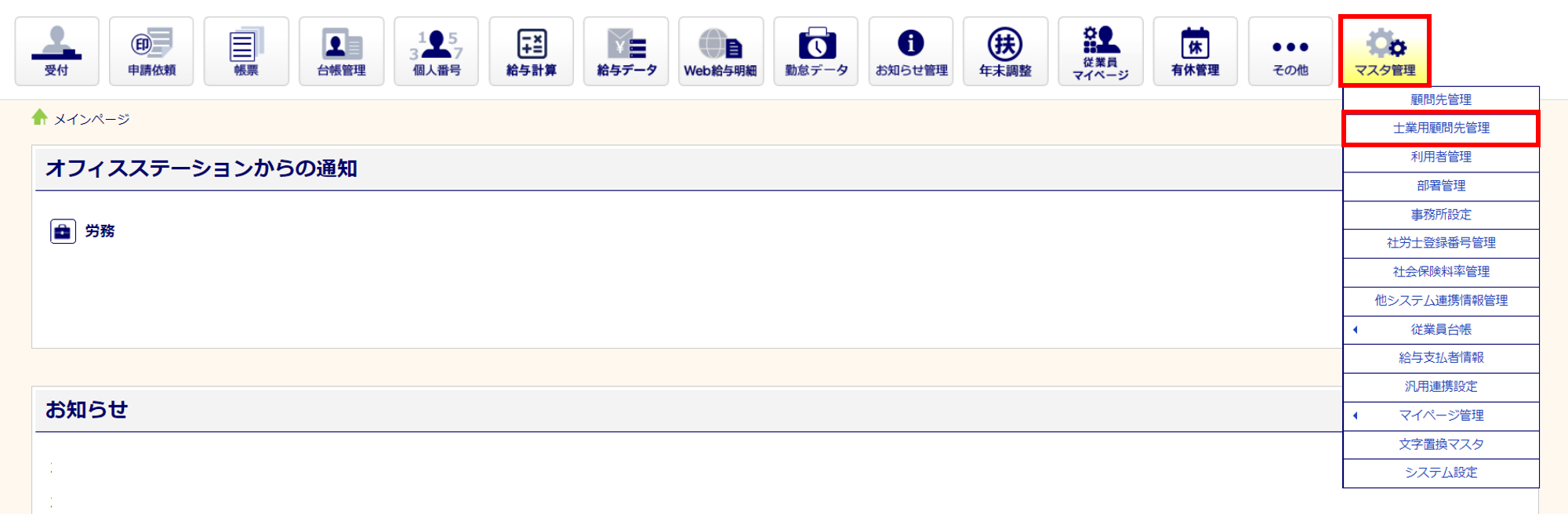
削除する士業用顧問先をクリックします。
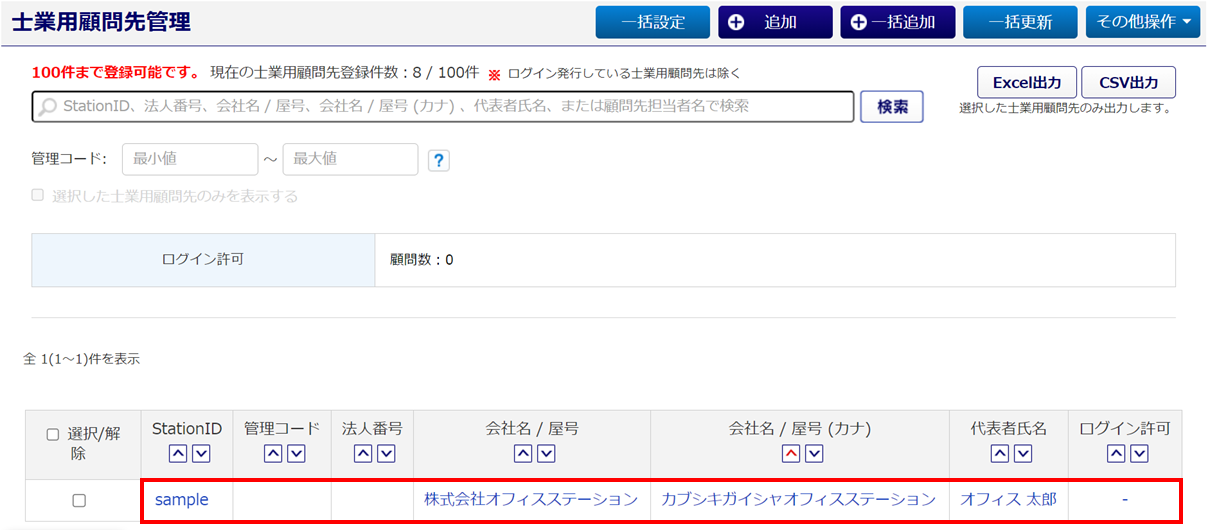
[詳細情報を編集する]をクリックします。
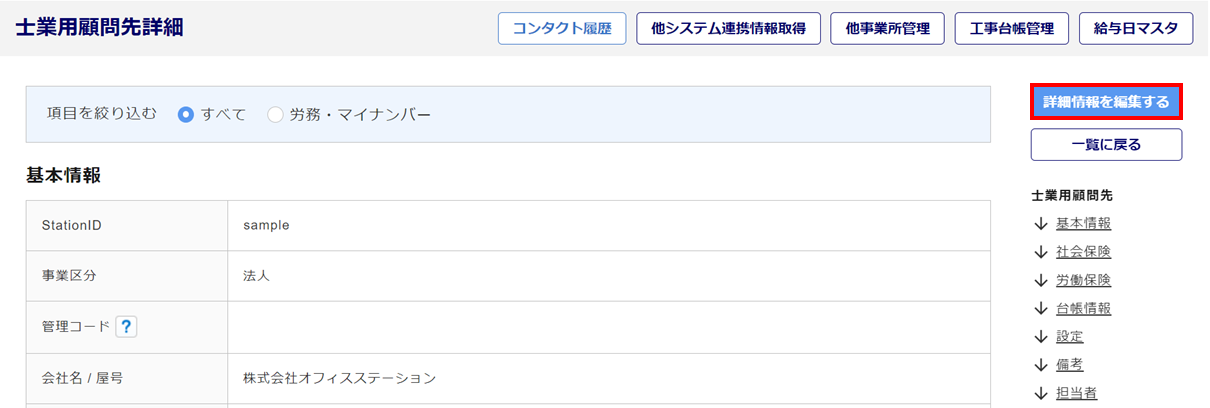
「担当者」欄の「担当者」に利用者が設定されているか確認します。「担当者」が存在しない状態で士業用顧問先を削除した場合、過去の申請手続きの履歴が参照できなくなりますのでご注意ください。
確認後、画面最下部の[削除]をクリックします。
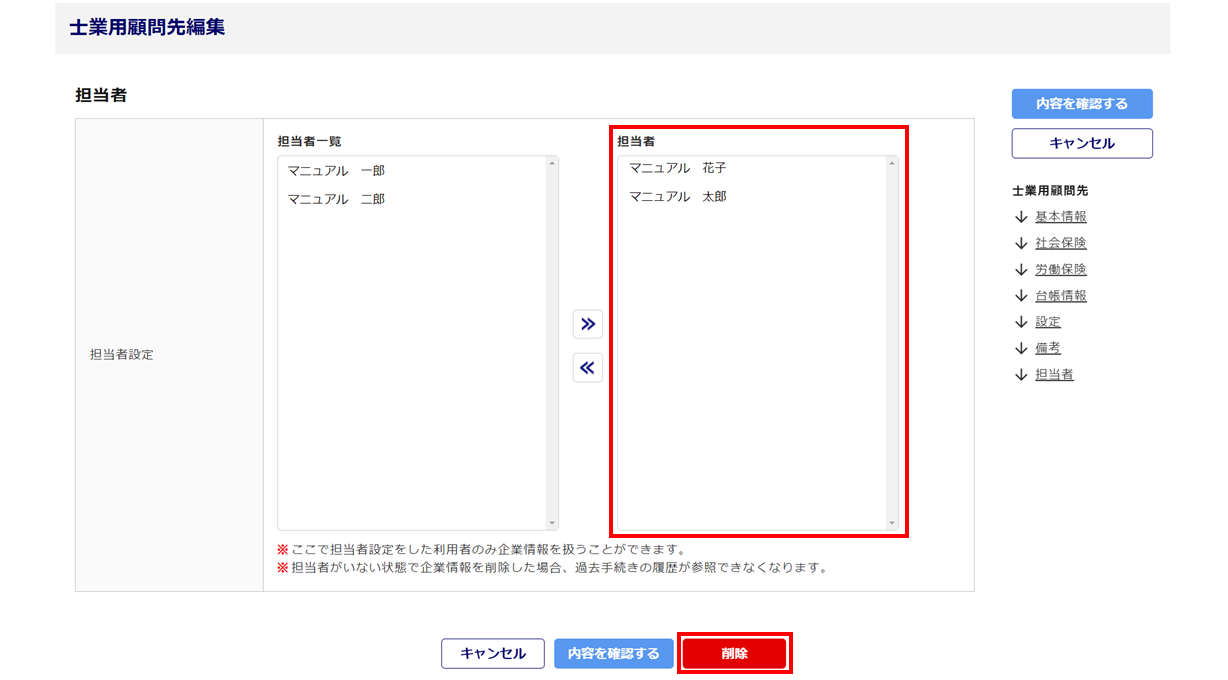
「士業用顧問先 削除確認」ウィンドウが表示されます。
内容を確認し問題がなければ、[削除]をクリックします。
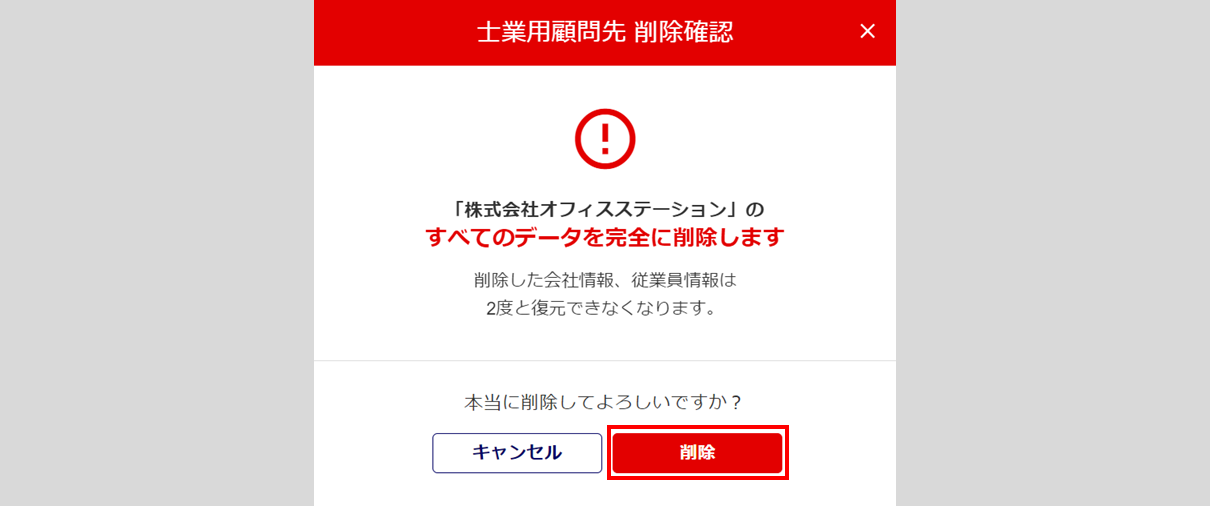
「削除しました。」と表示されたら、士業用顧問先の削除は完了です。
「士業用顧問先管理」画面、他メニューの「顧問先選択」画面に削除した士業用顧問先は表示されません。
「顧問先」の委託解除方法
オフィスステーションを利用している顧問先企業との接続を解除します。
メインページ[マスタ管理]>[顧問先管理]をクリックします。
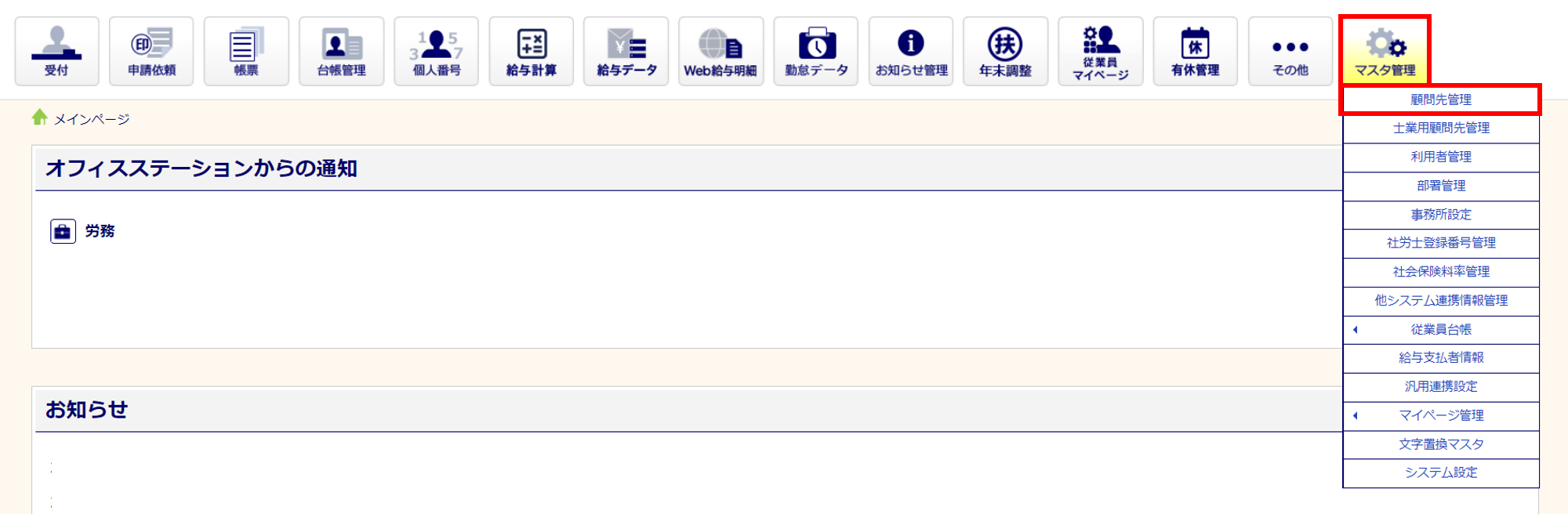
接続を解除する顧問先をクリックします。
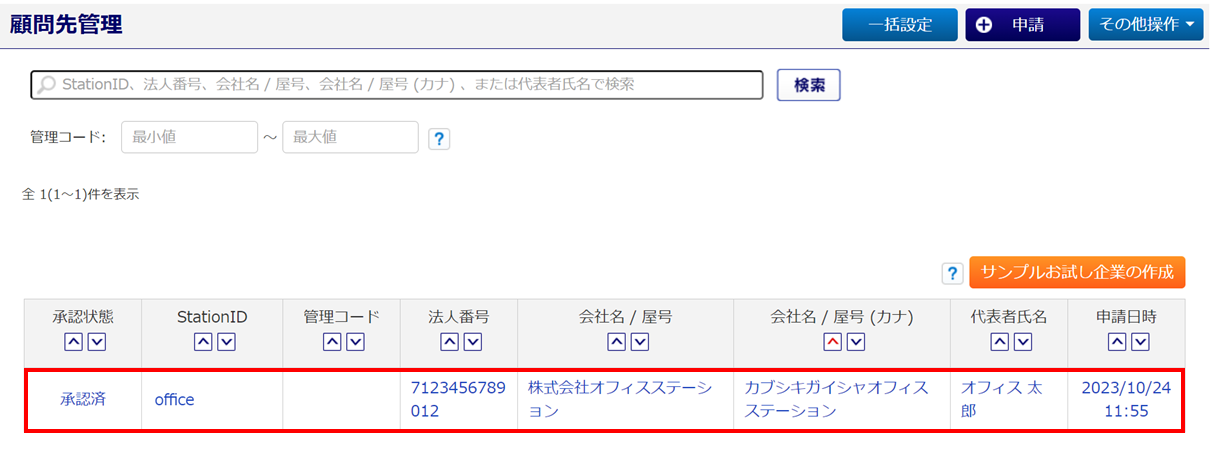
画面最下部の[委託解除]をクリックします。
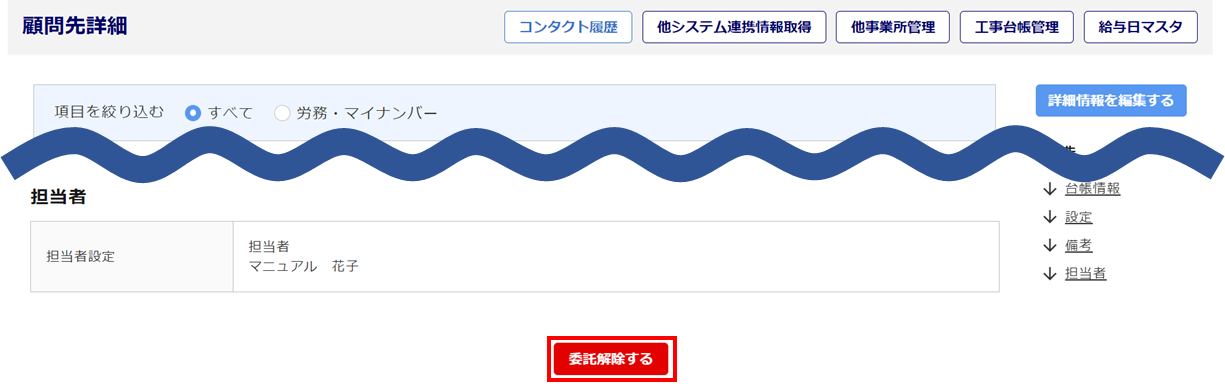
「顧問先解除確認」ウィンドウが表示されます。問題がなければ、[委託解除]をクリックします。
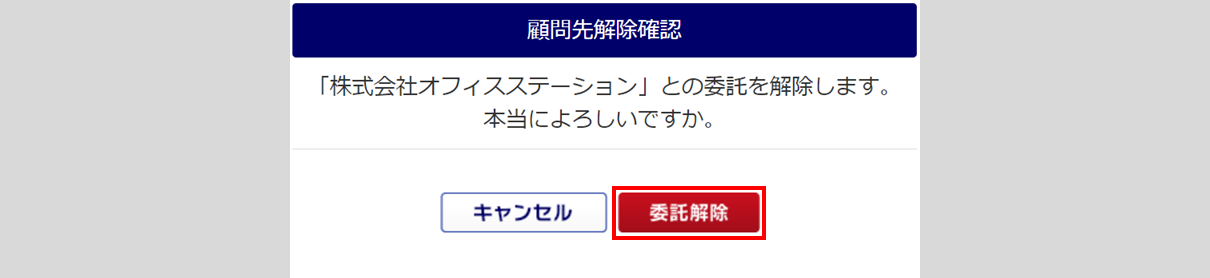
「解除しました。」と表示されたら、顧問先企業との接続解除は完了です。
「顧問先管理」画面に「承認状態:委託解除」として一覧に情報が残ります。
再度、接続をおこなう場合は、「顧問先管理」画面の[申請]からおこなってください。
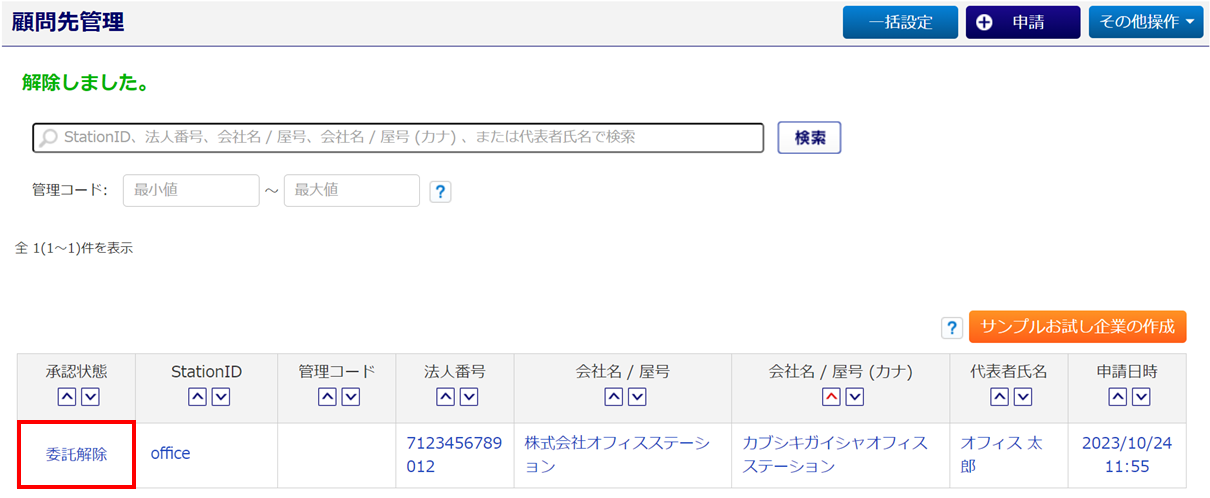
この記事は役に立ちましたか?